2024年8月頃から、PC版LINEアプリでログインできない事例が増えています。対処としてPC版LINEアプリのアップデートが有効ですが、動作要件を満たさないPCではアップデートできないことがあります。
目次
PCに版LINEバージョン8.4.0以降はWindows 10 、macOS Big Sur 11.0以上が必要
2024年8月19日、PC版LINEアプリのバージョン8.3.0以下のサポートが終了しました。これにより、古いバージョンのPC版LINEアプリでは、ログインする際にエラーが発生し、ログインできない場合があります。
この問題の解決策として、PC版LINEアプリをバージョン8.4.0以降にアップデートする方法が有効ですが、動作要件が「Windows 10 / macOS Big Sur 11.0以上」となっており、Windows 8.1 / macOS Catalina 10.15.7以下のPCではインストールできません。
[Windows 10/macOS Big Sur 11.0以上]
LINEアプリ バージョン8.4.0以上にアップデートすることで、LINEを利用できます。[Windows 8.1/macOS Catalina 10.15.7以下]
LINEアプリ バージョン8.4.0以上にアップデートできないため、LINEアプリを利用できません。
※OSバージョンをアップデートすると、利用可能になります引用:LINE
Chromeの拡張機能版LINEを代替手段として利用する
Windows 8.1やmacOS Catalina 10.15.7以下のPCを使用している場合、Windows 10やmacOS Big Sur 11.0以上にアップデートすることで、PC版LINEアプリのバージョン8.4.0以降を利用できます。
もし、PCのOSを動作要件を満たすバージョンにアップデートできない場合は、代替手段としてChromeの拡張機能版LINEを導入することで、PCブラウザ上でLINEを利用することができます。
ただし、拡張機能版LINEでは音声通話やビデオ通話など、一部の機能は制限されているため、通話機能などを利用したい場合は、スマートフォン版LINEアプリを利用する必要があります。
拡張機能版のLINEは認証番号の入力と確認が必要
拡張機能版のLINEを利用する場合は、まずスマートフォンのLINEアプリでログイン許可(設定→アカウント)がオンになっていることを確認し、Chromeで拡張機能版のLINEをインストールしてください。
インストール後、LINEの拡張機能アイコンをクリックし、メールアドレスとパスワードを入力するか、もしくはQRコードをスマホ版LINEアプリで読み取りログインしてください。
拡張機能版のLINEをインストールした初回のみ、6桁の認証番号の入力と確認を求められるので、これを済ませることでログインできます。


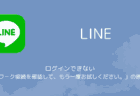
LINEの現行バージョンが弾かれる環境だと
Chromeの現行バージョンも弾かれて
拡張機能を入れようとしてもお断りされませんか?
最新バージョンのPC版LINEアプリが動作しないPCであっても、「Chromeの拡張機能版であれば使えた」といった事例もあるようです。Chromeについては最新バージョンでは無くても、拡張機能版LINEが動作するケースがあるものと思われます。
chromeでの使用について、OSがWin7という化石の様なマシンながら、拡張機能(ver.3.51)として使えています(通話は不可です)。
通常のPC版LINE数日では、数日前からトークの送信不可と「接続が不安定です..」のアラートが出現し、PCを再起動後は「OSのヴァージョン不足」で8/26には完全にログイン不可になりました。
ホスト側で、Chromeと通常のPCではデータ処理が異なっているようで、スマホ側のトークに異変はありませんでしたが、通常PCで1,2ヶ月トーク履歴のないともだちとのトークは反映されませんでした。(スマホ側には残っているので全く問題なく、単に一部のともだちとの過去のトークがPCでは見られない、ということのみです)